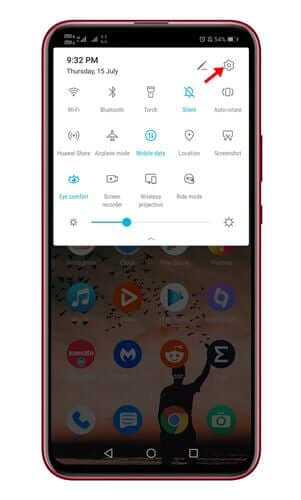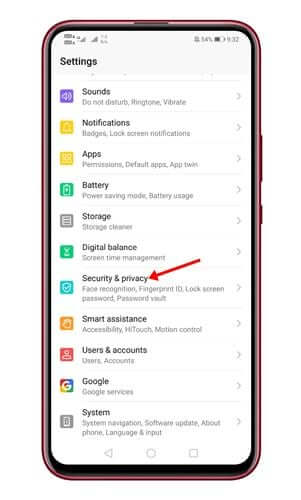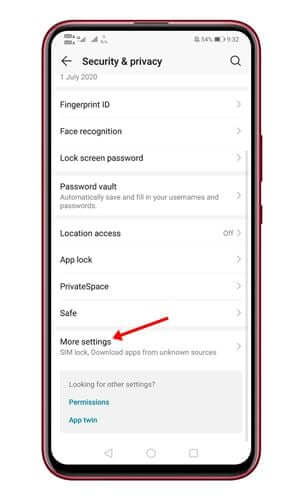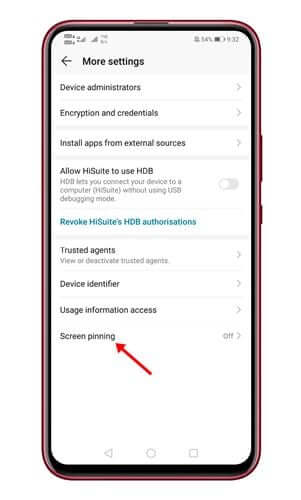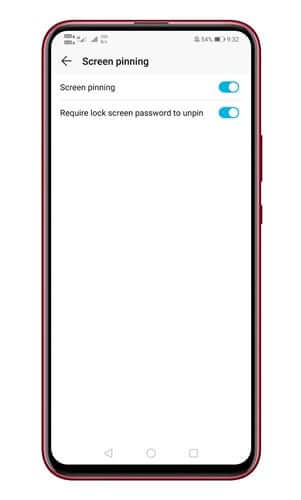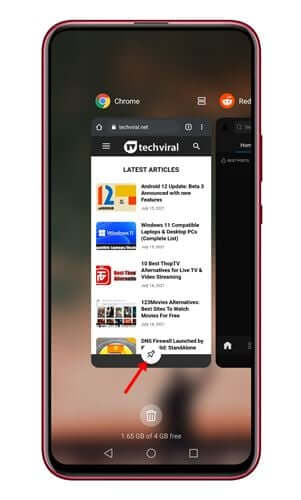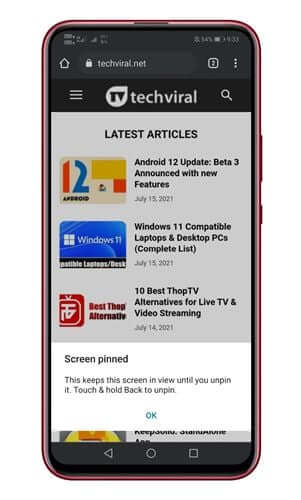Loosst eis zouginn datt et Zäiten sinn wou mir all eis Handyen un een musse ginn. Wéi och ëmmer, de Problem mat Android Handyen un anerer ze iwwerginn ass datt se op vill vun Äre perséinlechen Informatiounen zougoen kënnen.
Si kënnen Zougang zu Ärem Atelier kréien fir Är privat Fotoen z'iwwerpréiwen, e Webbrowser opzemaachen fir d'Websäiten ze gesinn déi Dir sicht, a vill aner Saachen. Fir mat esou Saachen ëmzegoen, hunn Android Handyen eng Feature mam Numm "D'Applikatioun installéieren".
Wat ass d'Installatioun vun der Uwendung um Android Telefon?
App Pinning Et ass eng Sécherheets- a Privatsphär Feature déi Iech verhënnert d'App ze verloossen. Wann Dir Apps installéiert, gespaart Dir se um Écran.
Dofir, iergendeen op deen Dir Ären Apparat gitt, kann d'App net verloossen ausser se wëssen de Passcode oder d'Tastekombinatioun fir déi gespaart App ze läschen. Et ass eng nëtzlech Feature déi all Android Telefon Benotzer sollt wëssen.
Schrëtt fir Écran Apps op Android Telefon ze Spär
An dësem Artikel gi mir mat Iech e Schrëtt-fir-Schrëtt Guide ze deelen wéi d'Appinstallatioun op Android Handyen aktivéiert gëtt. De Prozess wäert ganz einfach sinn; Follegt just dës einfach Schrëtt hei ënnen.
- Scroll erof bis d'Notifikatiounsbar erschéngt a tippt op d'Ikon Astellunge Gang.
Klickt op d'Astellunge Gang Ikon - Vun der Astellungs Säit klickt op d'Optioun "Sécherheet a Privatsphär".
Sécherheet a Privatsphär - Scrollt elo erof bis zum Schluss, tippt op "Méi Astellungen".
Méi Astellungen - Elo sicht d'Optioun "Écran pinningoder "D'Applikatioun installéieren".
Kuckt no der Optioun "Bildschirminstallatioun" oder "Appinstallatioun". - Op der nächster Säit aktivéiert d'Optioun "Écran pinning. Och aktivéiert " Sperrbildschirm Passwuert Ufro fir ze deinstalléieren. Dës Optioun freet Iech d'Passwuert anzeginn fir d'App ze deinstalléieren.
Sperrbildschirm Passwuert Ufro fir ze deinstalléieren - Elo tippt op de leschten Écran Knäppchen op Ärem Android Apparat. Dir fannt eng nei Pin Ikon um Enn vum Écran. Tippen op d'Pin Ikon fir d'App ze spären.
Klickt op d'Pin Ikon - Fir d'Applikatioun ze deinstalléieren, beréiert an hält de Réck Knäppchen a gitt d'Passwuert an. Dëst wäert d'App deinstalléieren.
Deinstalléiert d'App um Écran
Note: Astellunge kënnen ofhängeg vum Telefonthema variéieren. Wéi och ëmmer, de Prozess ass bal identesch op all Android Apparat.
Elo si mir fäerdeg. Dëst ass wéi Dir Écran Apps op Ärem Android Telefon gespaart kënnt.
Dir kënnt och interesséiert sinn ze léieren iwwer:
- Fannt eraus wéi eng Apps am meeschten op Ärem Android Telefon benotzt ginn
- Top 10 Android Lock Screen Apps & Lock Screen Ersatz
- Wéi läschen Apps vun Ärem Android Apparat
Also, dëse Guide ass alles iwwer wéi Dir Écran Apps op Android Handyen gespaart. Mir hoffen dësen Artikel huet Iech gehollef! Dir kënnt et och mat Äre Frënn deelen. Dir kënnt och Är Meenung a Gedanken mat eis deelen duerch d'Kommentaren.